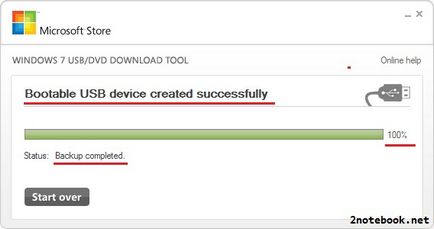Hogyan készítsünk egy bootolható USB flash meghajtó Windows 7, XP, 8, 8
Ön itt áll: Főoldal → Content → cikk → Hogyan bootolható USB flash meghajtó Windows 7, XP, 8, 8.1
A telepítéshez a Windows operációs rendszer egy laptop vagy asztali számítógép segítségével sok USB-meghajtók, bár korábban igénybe a segítségével DVD-ROM meghajtó. Ma már egyre több laptop nélkül adják ki DVD-meghajtót, és 8 vagy 16 GB-os merevlemez nem meglepő tehát, sürgőssé vált kérdés, hogy hogyan lehet egy bootolható USB flash meghajtó Windows 7, Windows 8, a Windows 8.1 és Windows XP (annak ellenére, hogy minden gúny, a kérelmet „hogyan lehet egy bootolható USB flash meghajtó a Windows XP” a keresők leggyakrabban feltett mint Win8 - még továbbra is futtatni számos régi számítógépek gyenge „vas”, ahol csak az XP jól működik).

Módon lehet létrehozni egy bootolható USB flash meghajtó, több Windows-: a parancssorból, az operációs rendszer és a harmadik féltől származó programok (eszközök) számára. Nem megyünk bele a részletekbe minden szempontból, hiszen ez felesleges, és nem éri meg az időt, és úgy vélik, csak két lehetőségre, amellyel a rendszerindító lemezt az ISO image.
Hogyan készítsünk egy bootolható USB flash meghajtó egy Windows UltraISO
Ugrás az oldal a hivatalos fejlesztő honlapján, és töltse le a Free Trial ingyenes verziója UltraISO program működik egy korlátozott ideig.
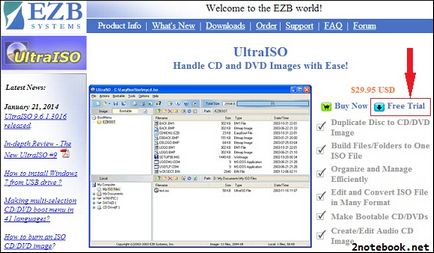
A következő oldalakon egy orosz változata a program, és letölthető.
Futtassa a letöltött exe'shnik és telepíteni a programot. Fuss UltraISO és nézze meg a köszönés egy javaslatot, hogy megvásárolja a teljes verzió a szoftver. Ha ilyen szándék nem, akkor válassza a „próbaidő”.

Program munkaablakba alábbiakban mutatjuk be. Mappaszinten, válassza azt, ahová tárolt kész ISO image Windows (vagy ugyanazt a dolgot a Fájl - Megnyitás).
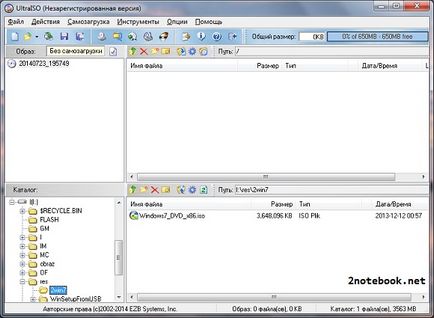
Hogy egy dupla klikk a képre. A felső rész az ablak tele van a tartalmát a képet.
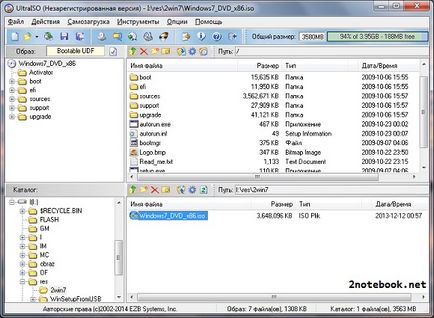
A következő szakaszban a felső menüben válassza Bootstrapping fület és Burn merevlemezkép.
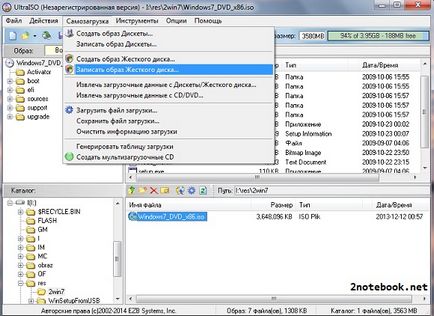
Megnyitás beviteli mezőbe amelyben először kattintson a Formátum gombra. hogy tisztítsák meg a botot. Hagyjuk az alapértelmezett paramétereket vagy, ha szükséges.
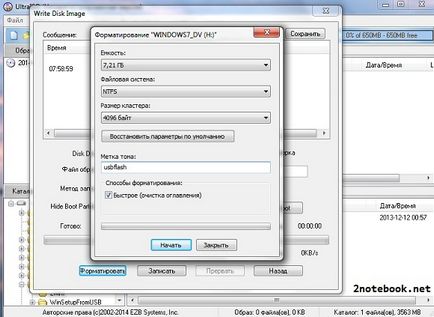
A formázás befejezése után egy üzenet jelenik meg.
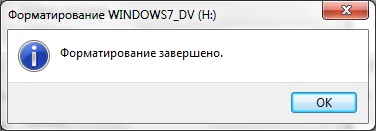
Mi jár a formátumban rögzíti. Válassza a Felvétel gombot a nyitott ablakon.
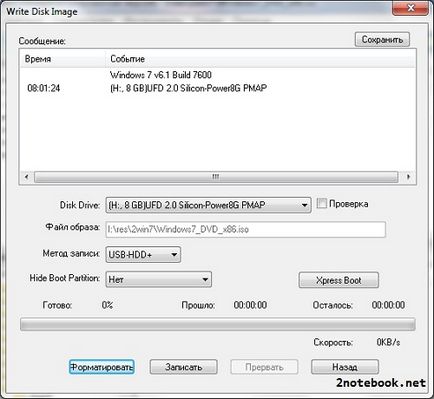
Egy ablak jelenik meg a figyelmeztetés, hogy minden adatot a flash meghajtó törlődik, de mi van, és olyan üres, mert az előző lépésben, már formázott meg. Igen kiválasztásához.
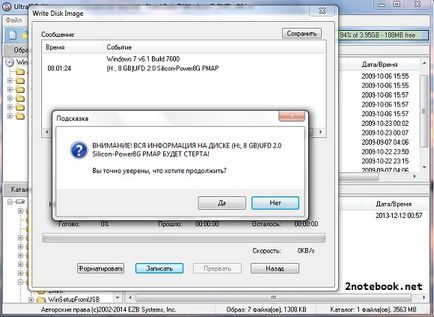
Elindítja a felvételt egy képet egy USB flash meghajtó, amely általában 10-20 percig tart. Ahhoz, hogy a 100% Utolsó frissítés jelenik meg az eseménylista „Recording kész!”
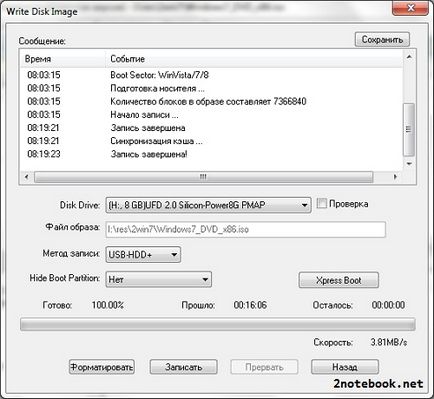
Egy bootolható flash meghajtó által létrehozott UltraISO! Kilépés a programból.
Hogyan hozzunk létre egy bootolható USB flash meghajtó az USB / DVD Download Tool
Töltse tulajdonosi segédprogram a Windows 7 USB / DVD Download Tool a hivatalos Microsoft honlapján ezen a linken. Indítsa el a letöltött .exe fájlra, és hajtsa végre a telepítést. A telepítés után a program futtatásához.
Utility angol nyelvű, de egy nagyon egyszerű felületen és a minimál stílus, ezért foglalkozik vele, hogy nem lesz nehéz. A folyamat létrehozásának a telepítő lemezt van osztva 4 lépésben:
1. kiválasztása az ISO-kép a merevlemezen.
2. Válogatás USB-meghajtó vagy DVD-meghajtó.
3. Válassza ki a kívánt vaku, ha több.
4. Formázás és felvételt.
A megnyíló ablakban kattintson a Tallózás gombra, és válassza ki a számítógép ISO-kép a Windows.
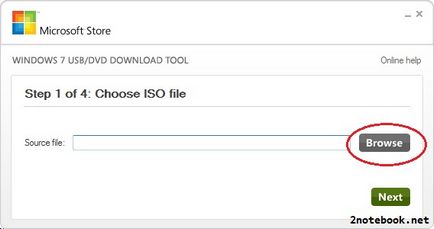
Majd kattintson a Tovább gombra, hogy lépjen a következő lépésre.
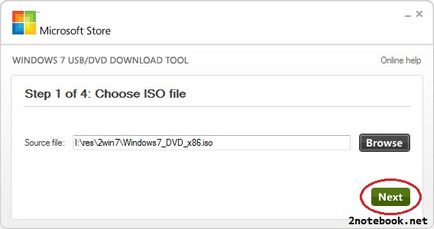
Itt ki kell választania a média: a flash meghajtók válasszuk ki az USB eszközt.
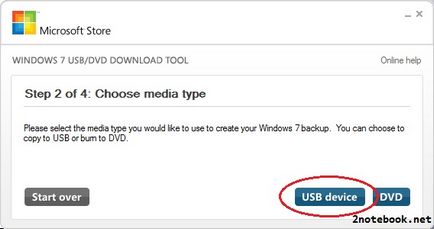
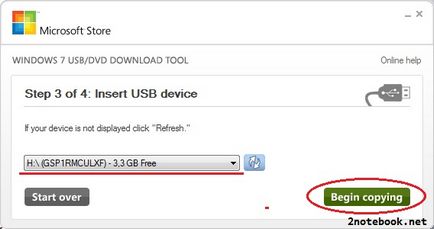
Ha a média nem elég hely segédprogram kínál majd tisztítsa meg a botot. Kattintson a Törlés USB eszköz.
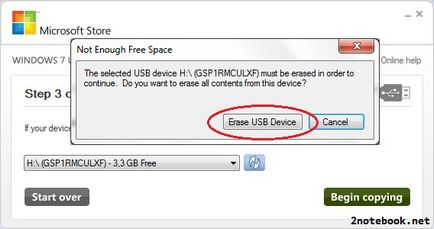
A megerősítést kérő ablakban. Tudjuk, hogy eltávolítja az összes fájlt egy pendrive, így az Igen gombra.
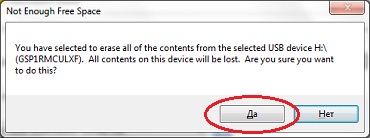
A formázás elkezdődik kibír.
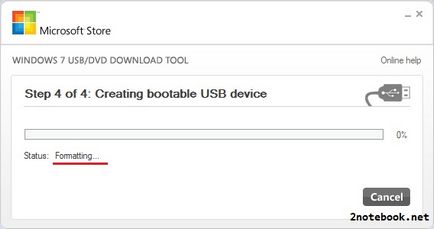
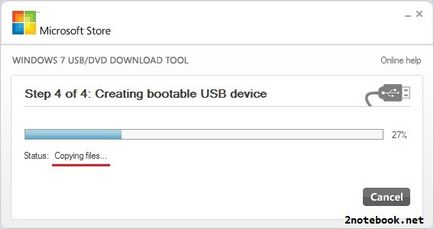
Gratulálunk! Egy bootolható flash meghajtó a Windows 7 USB / DVD Download Tool létre!